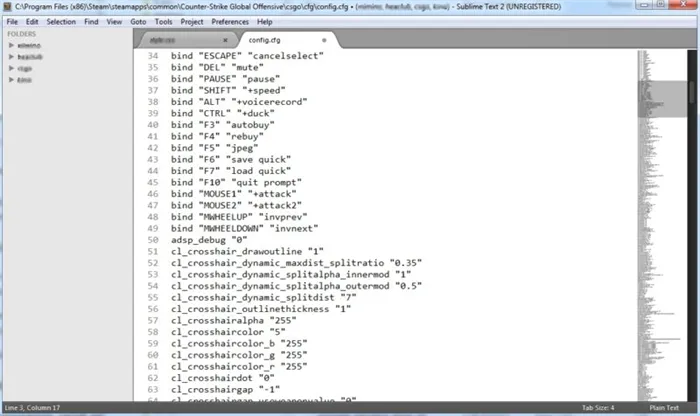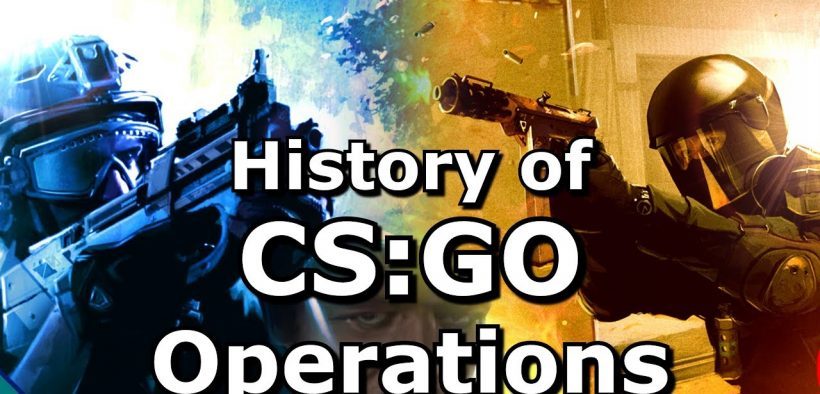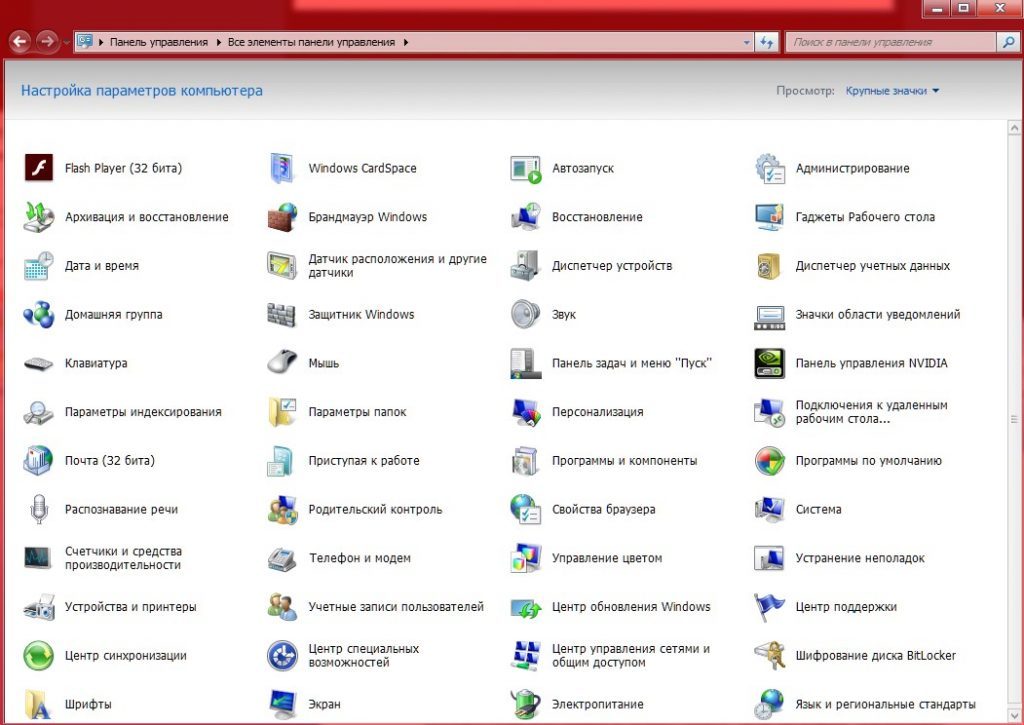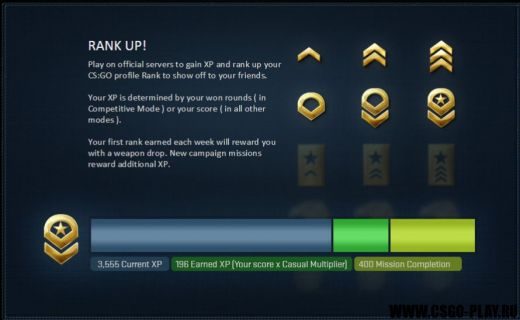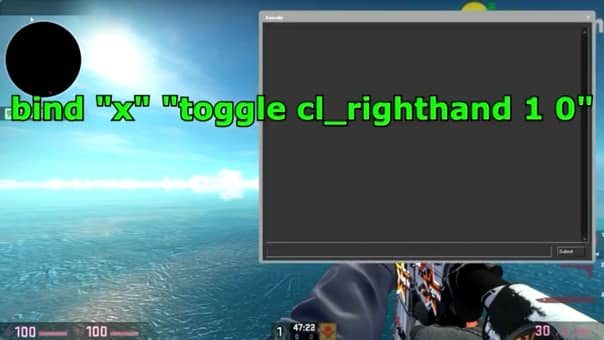Часто у многих игроков CS: GO возникает проблема с вылетом, особенно при загрузке карты или во время непродолжительного пребывания на сервере. Чтобы исправить это, вам необходимо сделать следующее: 1. Проверить целостность файлов игры. Для версии Steam: Зайдите в библиотеку «Steam», щелкните правой кнопкой мыши Counter-Strike Global Offensive из списка и выберите «Свойства». В…
Что делать если вылетает CS:GO?
Часто у многих игроков CS: GO возникает проблема с вылетом, особенно при загрузке карты или во время непродолжительного пребывания на сервере. Чтобы решить эту проблему, вам необходимо сделать следующее:
1. Проверить целостность файлов игры
Для версии Steam:
Перейдите в библиотеку Steam, щелкните правой кнопкой мыши Counter-Strike Global Offensive из списка и выберите «Свойства». В открывшемся окне откройте вкладку «Локальные файлы», затем нажмите кнопку «Проверить целостность файлов игры». Steam просканирует файлы игры на предмет ошибок или отсутствия и при необходимости повторно загрузит их.
Если у вас неофициальная (не Steam) версия игры, вам необходимо запустить 7Launcher CS: GO, зайти в настройки лаунчера и нажать кнопку «Сбросить игру».
2. Произвести чистую установку драйвера видеокарты
CS: GO часто получает обновления движка, которые требуют обновления видеокарты для стабильной работы и лучшего FPS. Зайдите на официальный ресурс производителя вашей видеокарты и скачайте новую версию драйвера. При установке драйвера выберите тип: «Чистая установка».
4. Отключить «сообщение дня»
После загрузки карты заходим на сервер и часто видим окошко с полезными советами (купите саперный набор — перетащите каток) это месседж дня. Для многих его отключение поможет решить эту проблему. Чтобы отключить «сообщение дня», введите в консоли команду:
5. Изменить параметр в файле video.txt
Перейдите в каталог «Counter-Strike Global Offensive csgo cfg», откройте файл «video.txt» и измените значение:
Если ничего не помогло, то Вам следует:
Для версии Steam:
Перейдите в папку «C: Program Files (x86) Steam » (путь по умолчанию).
Удалите все его содержимое, кроме папки «userdata» и «steamapps» и файла «steam.exe» (если расширение «.exe» не отображается, найдите файл со значком Steam) Перезагрузите компьютер. Далее запускаем файл «Steam.exe» от имени администратора прямо из этой папки, а не по ссылке. Когда Steam запустится, проверьте, решена ли проблема.
Важно: это действие не повлияет на другие установленные игры.
Для неофициальной версии без Steam:
Переместите 7 CS: GO Launcher (файл Run_CSGO.exe) в новую папку, запустите его и нажмите кнопку «Проверить и обновить». Или скачайте последнюю версию клиента через торрент и установите игру в новую папку.
Мы считаем, что эта статья решила вашу проблему. Хорошие игры и стабильная работа ПК! 🙂
Почему не удалось выделить сервер cs go: как исправить, что делать, инструкция и простое руководство.
Не удалось выделить сервер кс го: решение
У проблемы несколько причин. Прежде чем что-либо исправлять, необходимо понять причину ошибки.
Проблемы в кэше игры
То есть где-то в локальных файлах игры есть поврежденный файл. Средство проверки целостности файла автоматически найдет его, удалит и загрузит новый. Игроку просто нужно инициировать этот процесс. Проверка займет несколько минут. Если проблема была здесь скрыта, ошибка будет исправлена.
Неправильное расположение папки из Мастерской Steam
Есть карты, которые устанавливаются через корневую папку игры. Если вы сделаете что-то не так, ошибки «невозможно выделить сервер cs go» не избежать.
Игроку предстоит найти материалы для карты и удалить их. Для этого вам понадобятся:
- Зайдите в основную папку CS: GO;
- Выберите «карты»;
- Щелкните папку «Мастерская»;
- Теперь нужно посмотреть в каждой папке на наличие файла с форматом .bsp. В противном случае это неправильная папка.
- Удалите найденную папку;
- Перезапустите игру.
Если проблема не исчезнет после удаления, вам нужно придерживаться другой стратегии.
Ошибка подписки на карту
Может проблема в Steam. Иногда бывает, что ошибка скрывается за подпиской на контент Мастерской. Для устранения ошибки необходимо:
- Закройте игру;
- Заходим в клиент Steam;
- Идите в Мастерскую;
- Щелкните Counter-Strike: Global Offensive в списке предлагаемых игр;
- Выберите вкладку «Обзор»;
- Щелкните «Статьи по подписке»;
- В новом окне будут представлены все карты, подписчиком которых является пользователь;
- Отписаться от карточек, где появляется ошибка;
- Вернитесь в мастерскую;
- Зарегистрируйтесь снова.
Если проигрыватель ранее не удалял папки, в которых нет файлов в формате .bsp, это необходимо сделать после отмены подписки. И только потом зарегистрируйтесь снова. Таким образом, игрок удалит все оставшиеся файлы и переустановит содержимое на своем компьютере. После этого вы уже можете войти в игру.
Ничего не помогает
В этом случае вам нужно будет обратиться в службу технической поддержки Steam. Эксперты смогут получить логи и увидеть, почему в игре отображается окно с ошибкой. Для этого вам понадобятся:
- Откройте клиент Steam;
- В левом углу выберите «Справка»;
- В контекстном меню перейдите в «Поддержка Steam»;
- В списке игр выберите CS: GO;
- Нажмите «Проблемы с игрой или технические проблемы»;
- Голос «У меня другая проблема»;
- Теперь «Обратитесь в службу поддержки Steam»;
- В окне вам нужно будет описать вашу проблему и прикрепить скриншот;
- Установите флажок «Да, я разрешаю собирать необходимую информацию».
Обращение также можно написать на русском языке. Однако в этом случае придется подождать, потому что потребуется работа переводчика. Если вам нужен быстрый ответ, вы можете использовать любой онлайн-переводчик английского языка.
Когда служба технической поддержки дает ответ, в правом верхнем углу появляется значок с буквой, где отображаются уведомления. Специалист подскажет, в чем именно заключается ошибка, а также посоветует, как ее исправить. Возможно, произошла какая-то ошибка, о которой разработчик просто не знает.
Некоторым игрокам доступ к игре сопровождается сообщением о блокировке: «Вы не можете играть на защищенных серверах по одной из причин» в CS: GO.
Обновление ПО для Windows
для системы важно, чтобы на компьютере были установлены последние версии драйверов для каждого устройства. Драйверы для отдельно устанавливаемых видеокарт могут быть двух производителей: AMD или Nvidia. Загрузка и обновление необходимого программного обеспечения в последней версии Windows происходит автоматически. Если на вашем компьютере установлена более старая версия операционной системы, используйте утилиту для автоматического поиска и установки необходимого программного обеспечения. Его можно найти на сайте одного из производителей видеокарт.
Например, компания Radeon (AMD) предлагает бесплатно скачать эту программу на своем сайте, после ее запуска проблемы с драйвером будут устранены. По ссылке пользователи могут найти драйвер для своей модели видеокарты без дополнительных программ и установить его на компьютер. Существуют сторонние программы с архивами драйверов для любой конфигурации системы. Они также могут быть полезны в решении этой проблемы с запуском игр в Steam.
Имея ошибки, не знаешь, что делать? Без проблем! Посетите ресурс, на котором мы публикуем решение ошибок, возникающих как в процессе запуска, так и во время самой игры.
Основные ошибки CS:GO
Counter Strike: Global Offensive появилась на персональных компьютерах семь лет назад, но игроки продолжают рыскать в Интернете в поисках решений различных проблем с запуском игры, сбоев при редактировании карт и других ошибок. Некоторые проблемы могут быть исправлены за считанные минуты, а другие требуют некоторой настройки. В этой статье мы рассмотрим все основные ошибки CS: GO и способы их исправления.
Прекращена работа программы csgo.exe
Одна из самых частых ситуаций, когда игра вылетает при загрузке карты и отображается ошибка. Причины этой проблемы могут заключаться в нарушении целостности файлов игры. Чтобы проверить целостность файлов, перейдите в библиотеку Steam, затем щелкните правой кнопкой мыши CS: GO и выберите «Свойства» внизу. Далее перейдите на вкладку «Локальные файлы» и выберите пункт «Проверить целостность файлов игры.
После этих манипуляций клиент Steam автоматически проверит текущие файлы игры с «настройками по умолчанию». Все неподходящие и поврежденные игровые файлы будут заменены стандартными, что вернет игровой клиент в исходное рабочее состояние. Этот метод особенно эффективен в случаях, когда игроки вручную изменяют файлы и настройки игры или устанавливают сомнительные модификации.
Иногда также помогает устранить причину вылета путем выхода из системы через консоль «Сообщения дня» (окно с подсказками). Для этого введите в консоли следующую команду: cl_disablehtmlmotd 1
Другой способ — изменить параметр файла video.txt. Найдите этот файл в каталоге игры… Counter-Strike Global Offensive csgo cfg. Откройте файл video.txt с помощью блокнота и измените следующее значение:
Settings.mat_queue_mode (может быть -1/1/2) до 0 или -2.
Если даже последний способ не помог, перейдите в основную папку Steam, заранее сделайте резервную копию двух папок userdata и steamapps, а также файла Steam.exe. Затем мы удаляем все остальные файлы и папки из каталога Steam. Перезагружаем компьютер, затем возвращаемся в папку Steam, запускаем Steam.exe от имени администратора (важно запускать файл из папки, а не с рабочего стола). Пробуем запустить CS: GO, проблема должна быть решена.
Вылет из-за неправильного пути к дистрибутиву игры
Еще одна распространенная ошибка, мешающая правильному функционированию CS: GO (игра зависает при смене карты или просто не запускается). Причина этой проблемы — неверно указанный путь к основной папке с игрой — там есть папки с русскими символами.
Например:
C: Games SteamLibrary steamapps common Counter-Strike Global Offensive.
Черный экран при запуске с вылетом на рабочий стол
Еще одна популярная проблема: при запуске CS: GO появляется черный экран и через пару секунд игра зависает на рабочем столе. Чтобы исправить эту ошибку, перейдите в каталог игры «Steam SteamApps common Counter-Strike Global Offensive bin», найдите файл d3d9.dll и безопасно удалите его.
Система VAC заблокирована компьютером
При запуске игры я получаю сообщение об ошибке VAC античита: «Вы запустили игру в небезопасном режиме вне Steam или с флагом -insecure. Подписи ваших файлов игры не будут проверены, и вы не сможете будет разрешен доступ к защищенным серверам VAC».
В этом случае сначала проверяем, правильно ли указан путь к основной папке с игрой (русских букв быть не должно).
Если путь указан правильно, но игра все равно не запускается и появляется ошибка — «Система VAC отключила вас от игры: вы не можете играть на защищенных серверах», вам необходимо выполнить следующие действия.
Для пользователей Windows XP.
Первый способ:
Откройте файл C: boot.ini с помощью Блокнота. В основном мы ищем параметр noexecute = AlwaysOff или / execute, измените этот параметр на / noexecute = OptIn. Перезагружаем компьютер.
Второй способ:
Щелкните правой кнопкой мыши «Мой компьютер», затем щелкните «Свойства», откройте вкладку «Дополнительно», выберите «Параметры» в меню «Запуск и восстановление» и нажмите «Изменить». Откроется тот же файл boot.ini, измените в нем параметр noexecute = AlwaysOff на параметр / noexecute = OptIn. Итак, перезагрузимся.
Для пользователей Windows 7 и выше.
Нажмите комбинацию клавиш Win + R, в появившемся окне введите cmd, затем введите в командной строке bcdedit.exe / set nx OptIn. Отображается сообщение об успешном завершении. Перезагружаем компьютер.
При обновлении клиента произошла ошибка (сервера с данными не доступны)
Во-первых, давайте рассмотрим более простые шаги, которые помогут решить проблему с обновлением CS: GO.
Перезапуск клиента Steam.
В этой ситуации часто помогает простой перезапуск Steam.
Проблемы с сетевым подключением
Проблема могла заключаться в банальном отсутствии сети, либо скорость интернета упала до очень низких значений, что не позволяет выполнить обновление корректно (в этом случае клиент Steam может работать нормально, но отказываться скачивать и обновлять игру , отображающая ошибку «сервер с недоступными данными»).
Аналогичная проблема может возникнуть с роутером. Выключите роутер на десять секунд, затем включите и проверьте, нет ли ошибки с обновлением.
Ошибка региона загрузки
Также причиной этой проблемы мог быть неверно указанный в настройках клиента Steam регион загрузки.
Вам нужно зайти в раздел «Настройки», затем «Скачать» — «Загрузить регион» и попробовать поменять разные регионы. В некоторых случаях эта манипуляция помогает решить проблему.
Очистка кэша загрузки клиента
Файлы клиентского кеша иногда приходится чистить вручную, так как они могут вызывать ошибки при загрузке обновления, для этого, как и в предыдущем пункте, перейдите в раздел «Настройки», затем «Загрузки» — «Очистить кеш загрузки». После очистки кеша перезапустите клиент Steam, затем дважды проверьте наличие ошибки.
Обновление Windows 10
Обновление операционной системы Windows может нарушить нормальную работу клиента Steam. В этом случае вам просто нужно дождаться завершения загрузки и после ее завершения запустить обновление CS: GO.
Если описанные выше простые шаги не помогли, мы воспользуемся более сложными способами решения проблемы.
Сначала отключите Интернет-протокол версии 6. Откройте панель управления Windows, перейдите на вкладку «Сеть и доступ», затем щелкните «Изменить параметры адаптера» в левом меню. Выберите соединение, через которое вы выходите в Интернет, щелкните его правой кнопкой мыши, выберите вкладку «Свойства». В появившемся меню находим пункт Internet Protocol version 6 (TCP / IPv6) и снимаем галочку, сохраняя настройки сети, нажав кнопку ОК.
Также может помочь изменение адресов DNS-серверов на сторонние адреса. Для этого перейдите к тем же настройкам сети, щелкните Протокол Интернета версии 4 (TCP / IPv4), щелкните Свойства. В появившемся окне на вкладке Preferred DNS Server вручную зарегистрируйте 8.8.8.8, а на вкладке Alternate DNS Server зарегистрируйте 8.8.4.4.
После выполненных действий перезагружаем компьютер и проверяем, обновлен ли клиент CS: GO.
Если этот метод по-прежнему не помогает решить проблему, давайте попробуем сбросить кеш DNS через командную строку.
Нажимаем комбинацию клавиш Win + R, в появившемся окне пишем cmd, затем в командной строке пишем ipconfig / flushdns, после этой операции сообщение кеша резолвера DNS успешно удалено, после чего восстанавливаем версию протокола 4 (TCP / IPv4). Регистрируем в командной строке следующую команду: netsh int ipv4 reset. После завершения всех операций перезагружаем систему и проверяем клиент Steam.
Последнее, что может помочь с этой досадной ошибкой, — это отключить брандмауэр Windows. Это можно сделать следующим быстрым и простым способом, не используя настройки панели управления. Для этого запускаем командную строку нажатием клавиш Win + r, набираем в появившемся окошке «cmd», появляется новое черное окошко. Затем мы вводим команду «netsh advfirewall set allprofiles state off», затем нажимаем Enter. В результате в командной строке отобразится «ОК», а в центре уведомлений — сообщение о том, что «Брандмауэр Windows отключен» с предложением его повторно активировать (если вам нужно повторно активировать его, используйте ту же команду «netsh advfirewall set allprofiles состояние на»).
Failed to initialize NVAPI with error 0XFFFFFFF
Это распространенная ошибка для игроков CS: GO с видеокартами NVIDIA, когда системе не удалось запустить модуль NVIDIA API с кодом ошибки 0xfffffffe. Это означает, что драйверы видеокарты не работают должным образом или устарели. Самый простой способ решить эту проблему — установить последние версии драйверов с сайта NVIDIA (перейдите на https://www.nvidia.ru/Download/, выберите модель видеокарты, установите и примите все лицензии. После всех операций перезагрузите компьютер компьютер.
Для комфортной работы с драйверами NVIDIA имеет смысл установить официальную программу GeForce Experience, она значительно сократит время на поиск драйверов и будет регулярно уведомлять вас о новых выпусках программного обеспечения.
Следующим шагом является удаление ненужных файлов, которые могут мешать запуску и нормальной работе игры. Зайдите в корневой каталог игры . steam / steamapps / common / Counter-Strike Global Offensive, найдите файлы d3d9.fx и dxgi.dll и удалите их (на всякий случай вы можете сделать резервные копии этих файлов).
Также в некоторых случаях может помочь полная переустановка клиента CS: GO.
Ошибка «Could not load library client» в CS:GO»
Сначала вам нужно проверить целостность файлов игры, перейти в библиотеку Steam, затем щелкнуть правой кнопкой мыши CS: GO и выбрать элемент свойств внизу. Далее перейдите во вкладку «Локальные файлы» и выберите пункт «Проверить целостность файлов игры».
Поэтому вам нужно проверить правильность пути к корневой папке CS: GO, путь не должен содержать русских символов (например: C: Games SteamLibrary steamapps…).
Другой способ — найти и удалить файлы AppUpdateStats.blob и ClientRegistry.blob в основной папке Steam. И установите последние версии драйверов для вашей видеокарты и Microsoft Visual C+++.
В крайнем случае может помочь полная переустановка клиента CS: GO.
Ошибка «Your graphics hardware does not support all features»
Эта ошибка информирует пользователя о том, что его видеокарта не поддерживает важные функции графического движка игры. Эта проблема часто возникает на ноутбуках с двумя видеокартами: одна интегрированная (например, Intel Graphics), а другая дискретная.
Первый шаг — полностью удалить, а затем установить графические драйверы для видеокарт. Сначала делаем это для встроенной видеокарты, потом — для дискретной (все драйверы легко найти на официальных сайтах производителя, например, https://www.nvidia.ru/Download/).
Ошибка «Runtime Error»
Эта проблема связана с некорректной работой модулей DirectX и Microsoft Visual C +++. Чтобы исправить это, вам необходимо переустановить эти программные пакеты. CS: GO требует Microsoft Visual C +++ 2005 и 2008.
Если метод не работает, может помочь другое решение. Часто игроки CS: GO устанавливают на диск, отличный от C (например, D), в редких случаях это может вызвать рассматриваемую проблему и все связанные с ней ошибки. Необходимо полностью удалить игру с выбранного диска и установить на диск C. После этого CS: GO должна запуститься без ошибки «Runtime Error».
Вылеты при смене карты
Одна из самых распространенных проблем для игроков — регулярные зависания и вылеты после смены карты. Рассмотрим несколько реальных способов исправить эту ошибку.
Для начала, как и в предыдущих пунктах, проверим целостность файлов игры: Counter-Strike: Global Offensive — Свойства — Локальные файлы — Проверим целостность файлов игры, затем проверим правильность пути в основную папку (весь путь не должен содержать русских символов) и изменить параметры файла video.txt (изменить значение Settings.mat_queue_mode на 0 или -2).
Также эта проблема связана с плохой оптимизацией игры, поэтому ее можно решить, уменьшив все настройки графики. Во-первых, лучше всего установить все настройки на минимум, чтобы убедиться, что это проблема.
Давайте проверим игру, если сбои и зависания прекратились, вы уже можете настроить параметры мощности своего компьютера, постоянно увеличивая каждый отдельный элемент настройки, пока игра снова не начнет вылетать, когда вы меняете карту. В этом случае не следует устанавливать предыдущие высокие настройки, иначе рассматриваемые проблемы могут повториться.
Самые простые ошибки CS:GO
Ошибка «Failed to lock index buffer»
Эта ошибка связана с некорректной работой драйверов DirectX и драйверов видеокарты. Чтобы исправить это, вам просто нужно обновить указанные выше драйверы.
Ошибка «connection failed after 4 retries»
Ошибка указывает на наличие препятствий для подключения к серверам CS: GO. Скорее всего, работе мешает встроенный Windows — Firewall, Firewall или антивирус. Решение — отключить программы безопасности или добавить игру в список исключений.
Черный экран и ошибка «Режим не поддержан.»
Перейдите в каталог игры, найдите уже известный нам файл video.txt (… Counter-Strike Global Offensive csgo cfg), откройте его блокнотом, найдите строки setting.defaultres и setting.defaultresheight, измените их значения соответственно 1440 и 900 (можно и меньшие).
Ошибка со шрифтом в CS:GO (квадраты вместо текста)
Шрифты игры отличаются от шрифтов Windows. Чтобы исправить это, перейдите в каталог C: WINDOWS Fonts, скопируйте файлы Arial и Tahoma. Затем вставляем эти файлы в основную папку игры Counter-Strike Global Offensive platform vgui fonts с заменой.
CS:GO убавляет звук Скайпа, Discord и других аналогичных программ
Перейдите на панель задач, которая находится в правом нижнем углу рабочего стола, найдите Динамики и нажмите на них, затем перейдите на вкладки Звуки — Связь и установите флажок рядом с действием не требуется.
Источники
- https://se7en.ws/chto-delat-esli-vyletaet-csgo/
- https://games-secret.ru/pochemu-ne-udalos-vydelit-server-ks-go-reshenie-oshibki/
- https://it-doc.info/vy-ne-mozhete-igrat-na-zashhishhennyx-serverax/
- https://kakvigre.ru/osnovnye-oshibki-cs-go/